يُعرف Mac عادةً بقابليته للاستخدام وحلوله التقنية القوية. تم تحسين نظام Apple لمسح منتج نظيف وعالي الجودة ومتكامل ، مع ميزات تطوير عالية للأجهزة والبرامج ، تعمل كواحد. ولكن ، في بعض الأحيان ، قد يحتاج حتى أجهزتهم المصممة جيدًا إلى إصلاحات ومعرفة كيفية إصلاح جهاز Mac الذي لن يتم إيقاف تشغيله.
إذا كنت تحاول إعادة تشغيل جهاز Mac أو إيقاف تشغيله وكان الكمبيوتر يعلق باستمرار في هذه العملية ، فقد حان الوقت للتفكير في اتخاذ بضع خطوات بشأن الاستعادة. أولاً ، لاكتشاف كيفية إصلاح جهاز Mac الذي لا يتم إيقاف تشغيله ، فأنت بحاجة إلى الاستعادة والتشخيص:
- هل يتعطل جهاز Mac الخاص بك على سطح المكتب ولا يتم إغلاقه بشكل صحيح؟
- قائمة DoFinder وجميع التطبيقات تختفي ولكن Mac لا يزال قيد التشغيل؟
- هل يتعين عليك الضغط باستمرار على زر الطاقة أو إزالة البطارية لإيقاف التشغيل بالكامل؟
أيضًا ، غالبًا ما تحدث هذه المضاعفات بعد تحديث نظام التشغيل أو الأجهزة أو البرامج. لذلك ، إذا كنت تواجه صعوبات مماثلة ، فإن السيناريو يتطلب دليل خطوة سريعًا لإعادة تعيين عمليات النظام ومسحها لمعرفة كيفية إصلاح جهاز Mac الذي لن يتم إيقاف تشغيله.
الحل 1: إعادة تعيين SMC الخاص بـ Mac
وحدة التحكم في إدارة نظام Mac (SMC) عبارة عن دائرة متكاملة (شريحة) موجودة داخل لوحة مفاتيح منطق الكمبيوتر ومسؤولة عن الطاقة في معظم المكونات المادية. تتحكم وحدة الإدارة في:
- الضغط على زر الطاقة ؛
- وضع النوم والاستيقاظ ؛
- إدارة البطارية وكذلك الحرارية ؛
- استشعار الضوء المحيط
- الإضاءة الخلفية للوحة مفاتيح Mac ؛
- مؤشر لحالة البطارية.
مع مرور الوقت ، قد يتم تعطيل تكوينات SMC وتؤدي إلى تشوهات تشغيلية على الكمبيوتر ، مثل عدم القدرة على تشغيل أو إيقاف تشغيل النظام ، أو الاستيقاظ من وضع السكون أو شحن البطارية ، على سبيل المثال. لإعادة ضبط SMC ، اختر أحد الجوانب أدناه:
1. كيفية إعادة تعيين SMC على أجهزة كمبيوتر Mac المحمولة؟
أولاً ، يعتمد حل كيفية إصلاح جهاز Mac الذي لن يتم إغلاقه ، وفقًا لطراز Mac الخاص بك ، على ما إذا كانت البطارية قابلة للإزالة. ثم ، إذا كانت بطارية جهاز Mac الميت غير قابلة للإزالة:
- افصل شاحن البطارية من الجهاز ؛
- باستخدام لوحة المفاتيح المدمجة ، اضغط على "Shift + Control + Option" على الجانب الأيسر من لوحة المفاتيح واضغط زر الطاقة في نفس الوقت ؛
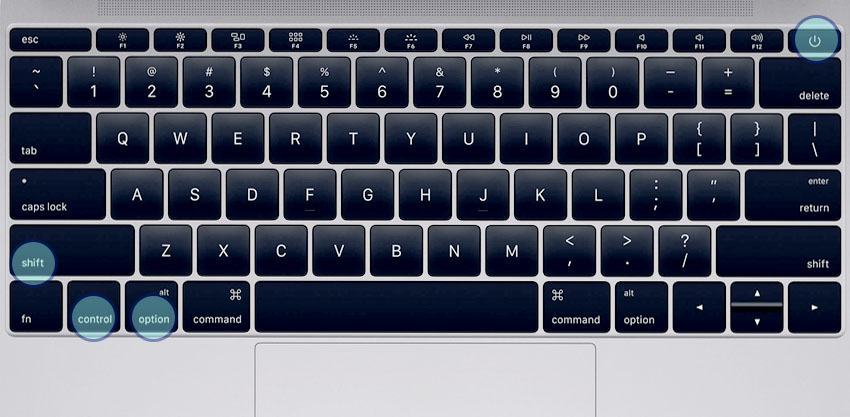
- استمر في الضغط على هذه المفاتيح وزر الطاقة لمدة 10 ثوانٍ ؛
- اترك كل المفاتيح.
- اضغط على زر الطاقة مرة أخرى لتشغيل جهاز Mac الخاص بك.
إذا كانت بطارية Mac التي لا يمكن إيقاف تشغيلها قابلة للإزالة:
- أخرج البطارية وافصل شاحن البطارية ؛
- اضغط مع الاستمرار على زر الطاقة لمدة عشر ثوانٍ ؛
- أعد تركيب البطارية ؛
- اضغط مع الاستمرار على زر الطاقة مرة أخرى ، ولكن هذه المرة لتشغيل جهاز Mac.
2. كيفية إعادة تعيين SMC على أجهزة كمبيوتر سطح مكتب Mac
اتبع هذه الخطوات لحل كيفية إصلاح جهاز Mac الذي لن يغلق لأجهزة iMac و Mac mini و Mac Pro و Xserve.
- افصل سلك الطاقة ؛
- انتظر 15 ثانية ؛
- قم بتوصيل سلك الطاقة مرة أخرى ؛
- انتظر 5 ثوانٍ واضغط على زر الطاقة لتشغيل جهاز Mac.
الحل 2: إعادة تعيين NVRAM
NVRAM (ذاكرة الوصول العشوائي غير المتطايرة) هي مقدار صغير من الذاكرة الخاصة التي يمتلكها جهاز Mac الخاص بك. مطلوب NVRAM لتخزين إعدادات معينة والوصول إليها بسرعة ، بعض الأمثلة هي حجم الصوت ودقة العرض واختيار قرص بدء التشغيل والمنطقة الزمنية ومعلومات الذعر الأخيرة لـ kernel. إذا كنت تواجه مشكلات تتعلق بهذه الإعدادات ، مثل كيفية إصلاح جهاز Mac الذي لن يتم إيقاف تشغيله ، فقد يكون من الضروري أيضًا إعادة تعيين NVRAM ، كما هو موضح أدناه:
- الآن قم بتشغيله واضغط باستمرار على أربعة مفاتيح معًا: Option + Command + P + R.
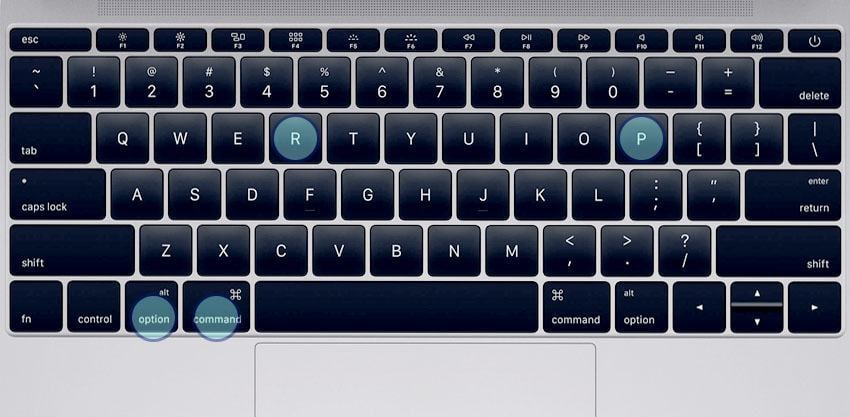
- استمر في الضغط على المفاتيح لمدة 20 ثانية تقريبًا والتي قد يظهر خلالها جهاز Mac الخاص بك لإعادة التشغيل ؛
- انتظر حتى ينتهي Mac الخاص بك من بدء التشغيل.
ملاحظة: بعد تنفيذ الإجراء ، قد ترغب في فتح تفضيلات النظام وتكييف أي إعدادات تمت إعادة تعيينها ، مثل حجم الصوت أو دقة العرض أو اختيار قرص بدء التشغيل أو المنطقة الزمنية.
الحل 3: جرب التمهيد الآمن
هذه طريقة أخرى لكيفية إصلاح جهاز Mac لن يتم إغلاقه. عند تشغيل جهاز Mac في وضع التشغيل الآمن ، فإنه يحذف ذاكرة التخزين المؤقت للنظام ، والتي قد تساعد بعد عملية التحديث أو حدوث صدع في مشكلات البرامج. أيضًا ، إنها الطريقة الوحيدة لاكتشاف ما إذا كانت المشكلة عالمية أم موجهة بواسطة المستخدم. مع العلم أن الأمر يستحق تجربة تشغيل Mac في الوضع الآمن الخاص به ، من خلال الخطوات التالية:
- انتظر 10 ثوانٍ واضغط على زر الطاقة مرة أخرى ؛
- فور سماع صوت بدء التشغيل ، اضغط باستمرار على مفتاح "Shift"
- اترك مفتاح Shift بمجرد أن تتمكن من رؤية شعار Apple ومؤشر التقدم على الشاشة.
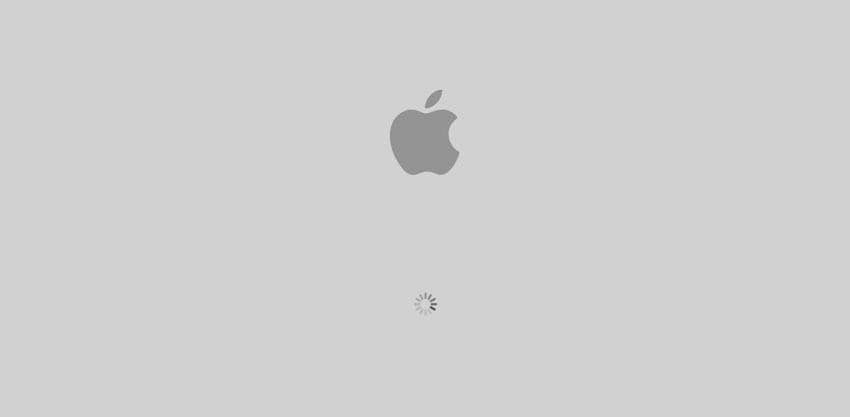
هذا يضمن أن جهاز Mac الخاص بك يبدأ في الوضع الآمن. ومع ذلك ، يستغرق الوصول إلى شاشة تسجيل الدخول أو سطح المكتب وقتًا أطول من المعتاد ، لذا امنحه الوقت. إذا كان جهاز Mac الخاص بك يعمل بشكل جيد بعد التشغيل في الوضع الآمن ، فحاول إعادة تشغيل جهاز Mac الخاص بك ومعرفة ما إذا كان سيتم إيقاف التشغيل بشكل غير متوقع مرة أخرى.
الحل 4: إصلاح القرص باكواد الترمنال
يمكنك حتى استخدام الجهاز لإصلاح القرص. يحتوي على واجهة تساعد في التحكم في نظام التشغيل المستند إلى UNIX والذي يعمل دون نظام التشغيل Mac OS X ويساعد في العديد من مثل هذه المهام والمشكلات غير البديهية. في هذه الحالة ، نحن نضعه في امسح جميع بيانات ذاكرة التخزين المؤقت وصيانة الخطوط ، مما قد يساعد في كيفية إصلاح جهاز Mac الذي لن يتم إيقاف تشغيله.
- انتقل إلى رمز "الباحث" الخاص بك ؛
- انقر فوق "Go" في شريط القائمة العلوي ثم "Utilities" ؛
- قم بالتمرير لأسفل وافتح تطبيق "Terminal".
بعد الفتح ، اكتب جميع الأوامر التالية في النافذة ، واحدًا تلو الآخر في التنفيذ.
- rm -rf ~/Library/Caches/*
- rm -rf ~/Library/Saved\ Application\ State/*
- sudorm -rf /Library/Caches/*
- sudorm -rf /System/Library/Caches/*
- atsutil databases -removeUser
- sudoatsutil databases -remove
- sudoatsutil server -shutdown
- sudoatsutil server -ping
- sudorm -rf /var/folders/*
بعد تنفيذ السطر الأخير ، أعد تشغيل Mac.
الاستنتاج
يقدم البرنامج التعليمي دليلاً من أربع خطوات مع حلول متعددة لكيفية إصلاح جهاز Mac الذي لن يتم إيقاف تشغيله. اقرأها بصبر وهدوء قبل أن تقوم بالخطوة. يحتوي كل جزء على طرق مختلفة لخدمة الإصلاح ، مقسمة إلى:
- إعادة تعيين كل من SMC و NVRAM (الخطوة 1 و 2) ؛
- قم بإجراء تمهيد آمن (الخطوة 3) ؛
- إصلاح القرص بالترمنال (الخطوة 4).
أيضًا ، قد تحتاج إلى المراقبة يومًا بعد يوم إذا كانت الأجهزة أو البرامج المتعلقة بكل شيء تعمل بشكل جيد. على أي حال ، مع كل الإجراءات ، يجب أن تكون قادرًا على حل المشكلة.
على فكرة، the أداة Recoverit لاستعادة بيانات ماك يساعدك على استعادة جميع أنواع الملفات على جهاز Mac ، حتى من جهاز Mac غير قابل للتمهيد. اذهب أبعد واحصل على طرق استعادة البيانات من نظام التشغيل Mac المحطم .
ما هو الخطأ في Mac
- استعد جهاز Mac الخاص بك
- استعادة البيانات الخاصة بك مجانا.
- هل تم استبدال الملفات؟ استعادتها.
- استعادة بطاقة SD المنسقة.
- ما الميزات الأخرى على Mac؟
- إصلاح جهاز Mac الخاص بك
- حذف جهاز Mac الخاص بك

Khalid Abdullahi
contributor Editor
Generally rated4.5(105participated)